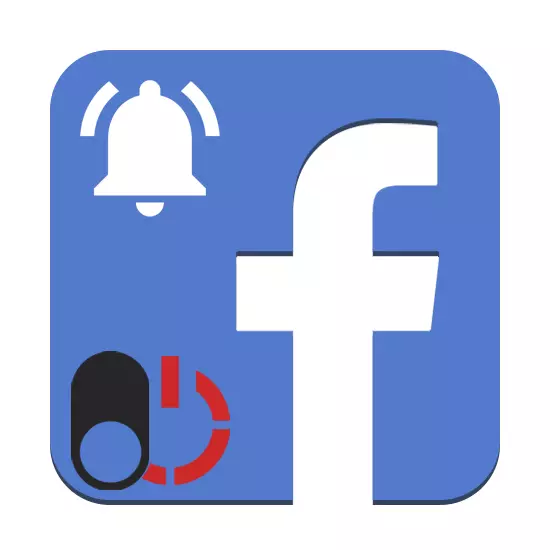
Facebook verfügt über ein System von internen Benachrichtigungen an fast alle Aktionen anderer Ressourcennutzer in Bezug auf Ihre Beiträge und Profile. Manchmal stört diese Art von Alarms das normalerweise das soziale Netzwerk, und daher müssen sie deaktivieren. Im Laufe der heutigen Anweisungen informieren wir uns über das Deaktivieren von Benachrichtigungen in zwei Versionen.
Deaktivieren Sie Benachrichtigungen auf Facebook
Die Einstellungen des berücksichtigten sozialen Netzwerks, unabhängig von der Version, ermöglichen es, alle Benachrichtigungen zu deaktivieren, einschließlich E-Mail-Buchstaben, SMS und so weiter. Daher wird das Trennverfahren auf dieselben Aktionen mit kleineren Unterschieden reduziert. Wir werden auf jeden Artikel achten.Option 1: Website
Auf dem PC steht zur Verfügung, um nur diejenigen Alarme herunterzufahren, die auf dieser Site über den Browser angezeigt werden können. Aus diesem Grund muss, wenn Sie auch aktiv eine mobile Anwendung verwenden, die Deaktivierung wiederholen müssen.
- Öffnen Sie jede Facebook-Seite und klicken Sie in der oberen rechten Ecke des Fensters auf das Pfeilsymbol. Im Dropdown-Menü müssen Sie "Einstellungen" auswählen.
- Auf der Seite, die sich über das Menü auf der linken Seite öffnet, wählen Sie "Benachrichtigungen". Hier befinden sich alle Kontrollen der internen Alerts.
- Durch Klicken auf den Link "Bearbeiten" im Facebook-Block wird angezeigt, um Benachrichtigungen zu konfigurieren, die auf dem oberen Bereich der Site angezeigt werden. Sie müssen jeden verfügbaren Absatz deaktivieren, indem Sie über die Dropdown-Liste "OFF" auswählen.
Hinweis: Punkt. "Aktionen, die mit Ihnen zusammenhängen" Deaktivieren, es ist unmöglich. Dementsprechend kommen Sie irgendwie zu den Alerts über die Aktionen, die auf Ihrer Seite zusammenhängt.
- Der Abschnitt "Electronic Address" hat mehrere verschiedene Schritte. Um Benachrichtigungen zu deaktivieren, installieren Sie also einen Marker neben dem "Ausschalten" und "Nur Benachrichtigungen nur Benachrichtigungen".
- Der folgende PC- und Mobilgeräteblock ist je nach dem verwendeten Internetbrowser auf verschiedene Arten konfiguriert. Wenn beispielsweise aktivierte Benachrichtigungen in Google Chrome aus diesem Abschnitt aktiviert sind, können sie mit der Schaltfläche "Deaktivieren" deaktiviert werden.
- Der verbleibende Element "SMS-Nachrichten" ist standardmäßig deaktiviert. Im Falle der Inklusion kann der Artikel in diesem Block deaktiviert werden.
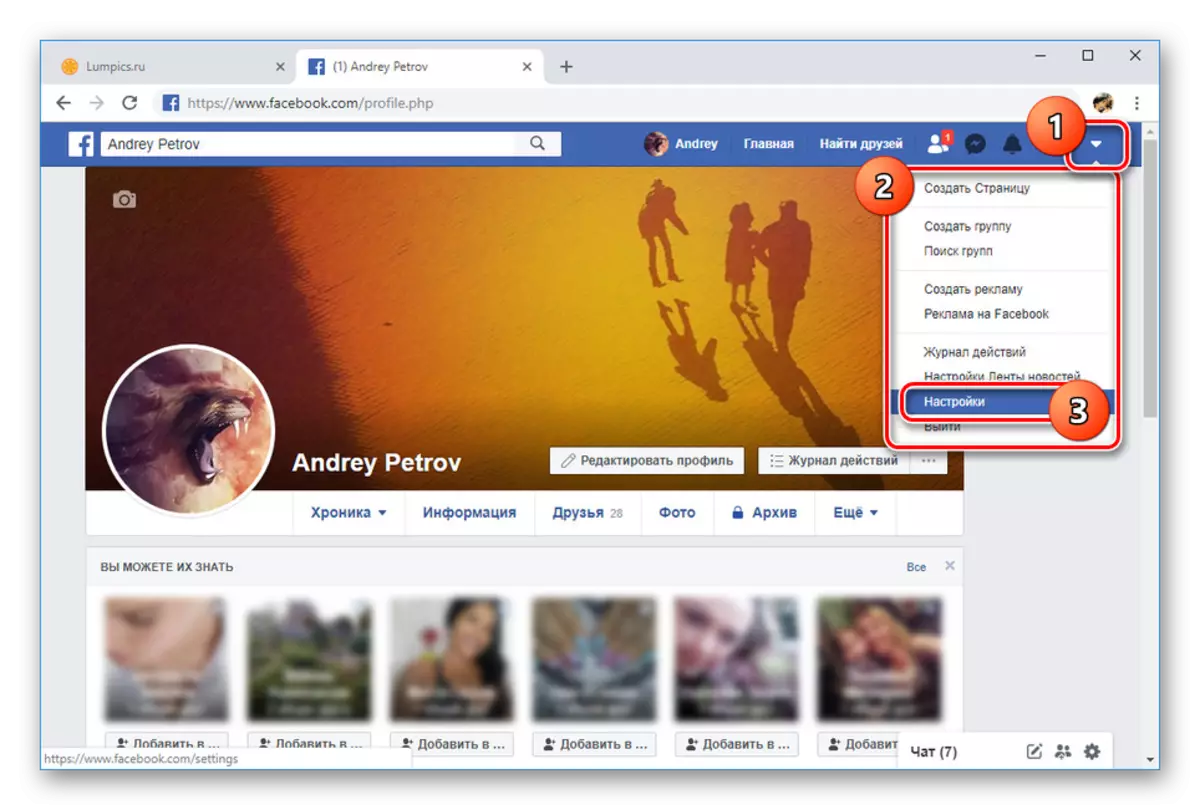
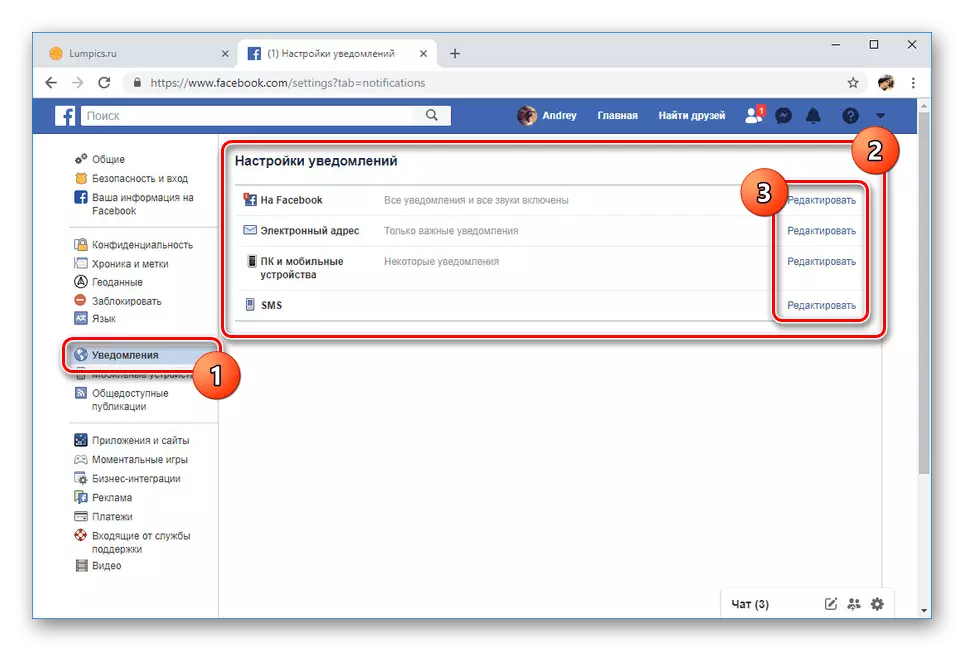
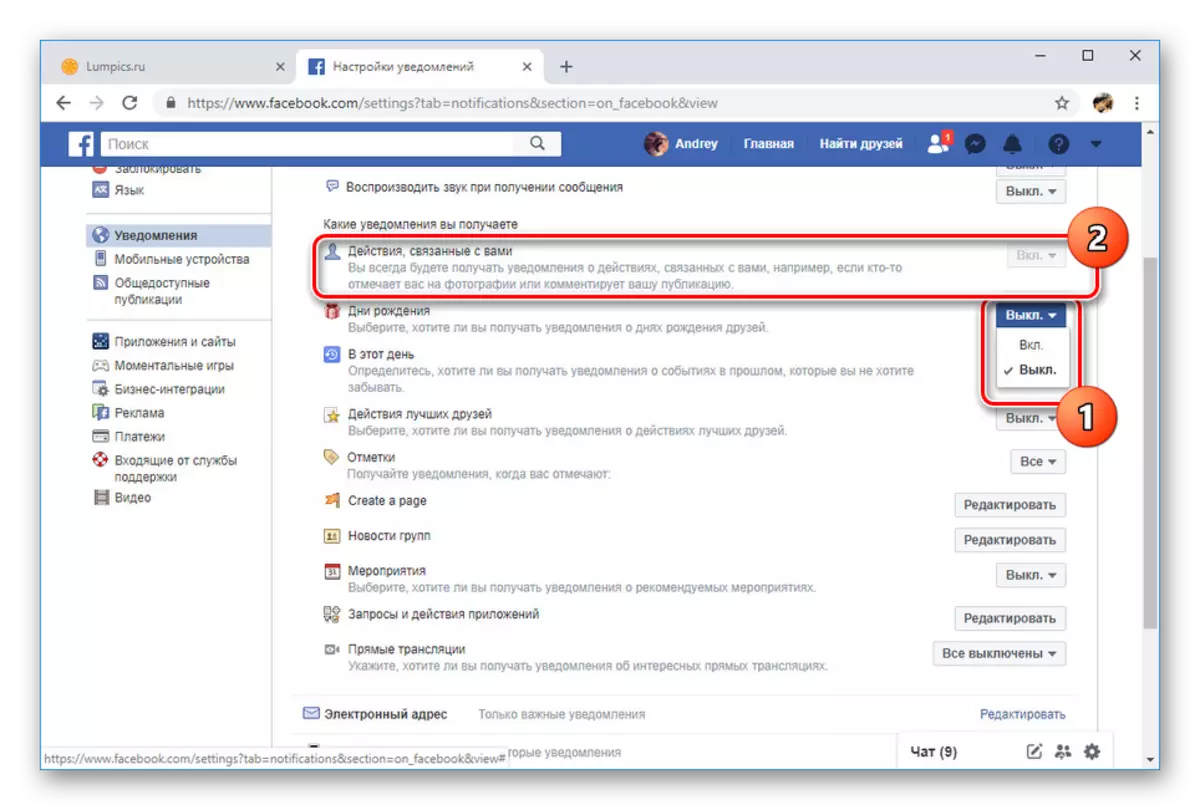
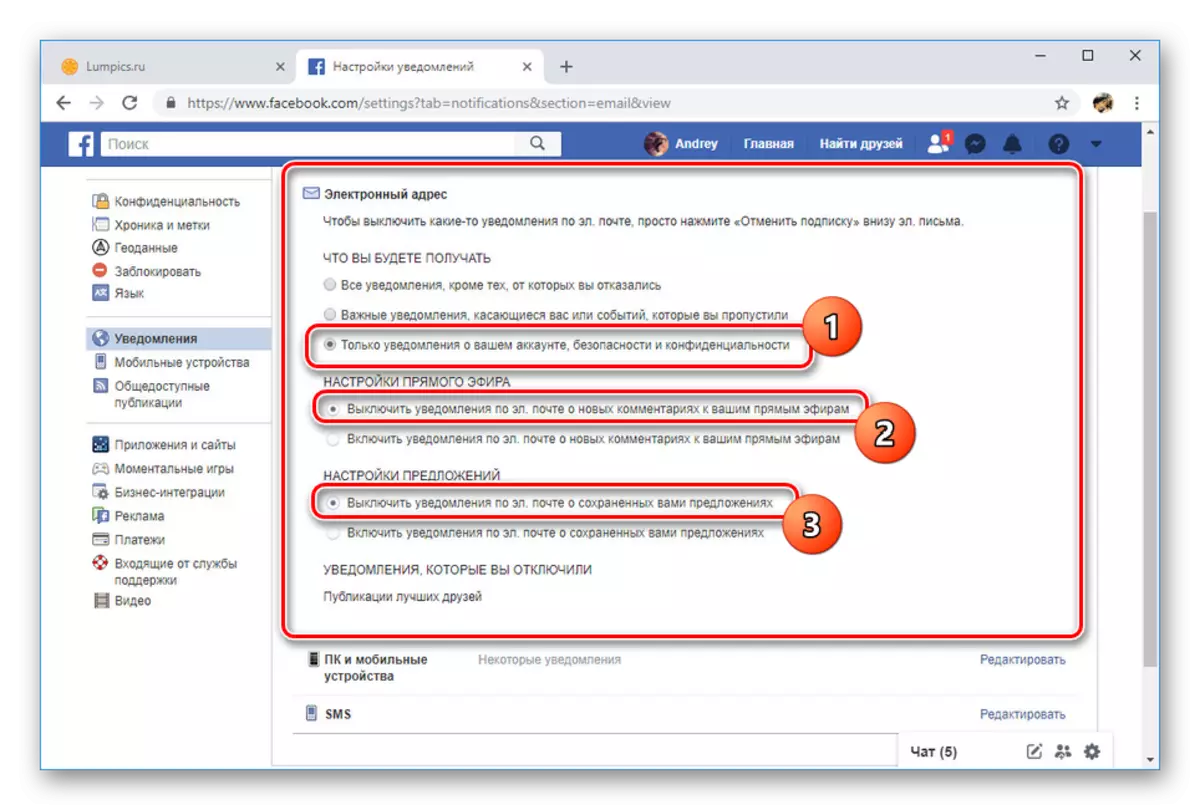
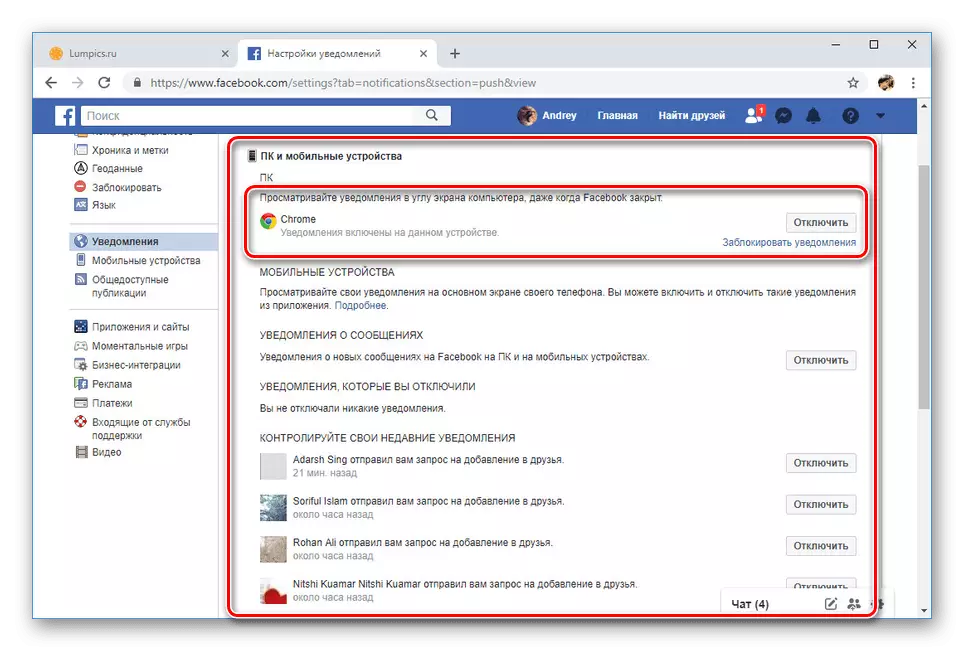
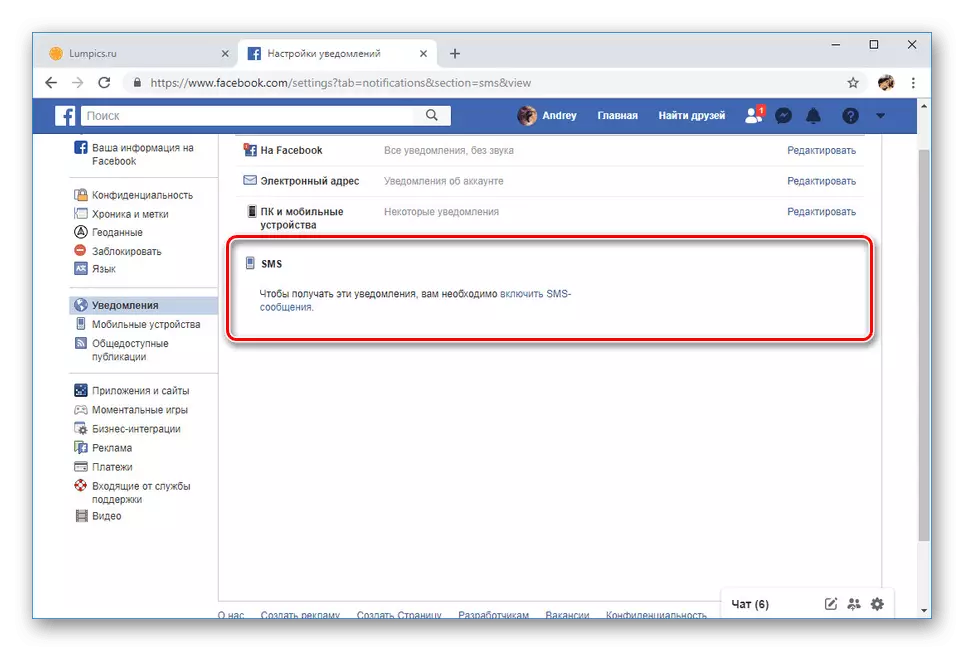
Das Verfahren zum Deaktivieren von Alarmen, wie zu erkennen ist, wird auf dieselbe Art von Aktionen in einer Seite reduziert. Alle Änderungen werden automatisch angewendet.
Option 2: Mobile Anwendung
Der Deaktivierungsprozess von Benachrichtigungen in dieser Facebook-Version unterscheidet sich von der Website nur über einen anderen Speicherort der Menüelemente und das Vorhandensein zusätzlicher Elemente. Andernfalls ist die Fähigkeit, Alarms zu konfigurieren, der ersten Option vollständig ähnlich ist.
- Öffnen Sie das Hauptmenü, indem Sie auf das Drei-Band-Symbol in der oberen rechten Ecke klicken.
- Bereiten Sie aus den vorgestellten Optionen das Element "Einstellungen und Datenschutz" und wählen Sie aus den Abschnitten "Einstellungen" aus.
- Die nächste Rada muss auch nach unten scrollen, um den Block "Benachrichtigungen" zu finden. Klicken Sie hier auf die Schaltfläche "Benachrichtigungseinstellungen".
- Um oben auf der Seite zu beginnen, wechseln Sie zum "Aus" Push-Benachrichtigungen Schieberegler. Geben Sie in dem erscheinenden Menü die entsprechende Herunterfahrenoption an.
- Öffnen Sie danach jede Partition jede Partition auf der Seite, und ändern Sie den Status des Schiebereglers für jede Art von Benachrichtigungen manuell, einschließlich der Warnmeldungen am Telefon, E-Mail-Buchstaben und SMS.
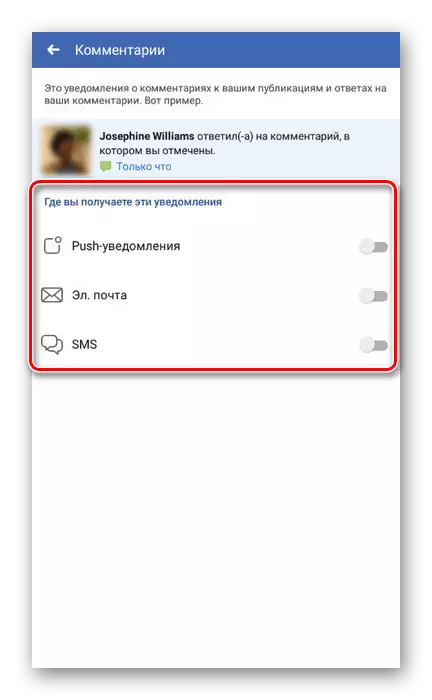
In einigen Ausführungsformen reicht es aus, dass die Funktion "Benachrichtigungen an Facebook zulassen" deaktiviert werden, um alle verfügbaren Optionen gleichzeitig zu deaktivieren.
- Um den Prozess zu beschleunigen, können Sie zusätzlich zur Seite mit der Liste der Alarmtypen zurückkehren und zum Block gehen ", in dem Sie Benachrichtigungen erhalten." Wählen Sie eine der Optionen und auf der Seite, die Sie öffnen, trennen Sie alle, die Sie nicht benötigen.
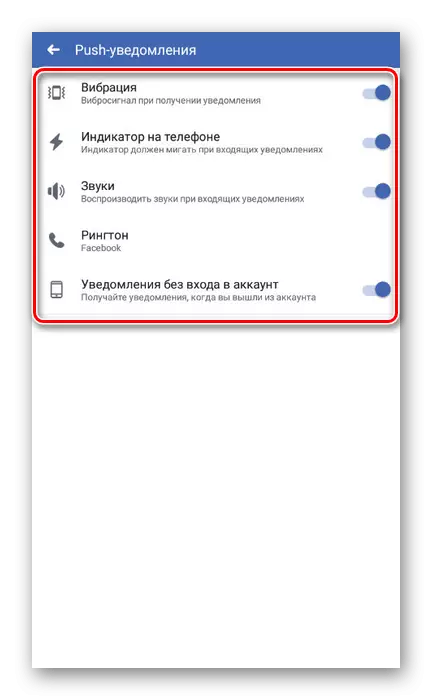
Dasselbe sollte mit allen Abschnitten durchgeführt werden, die sich etwas voneinander unterscheiden.
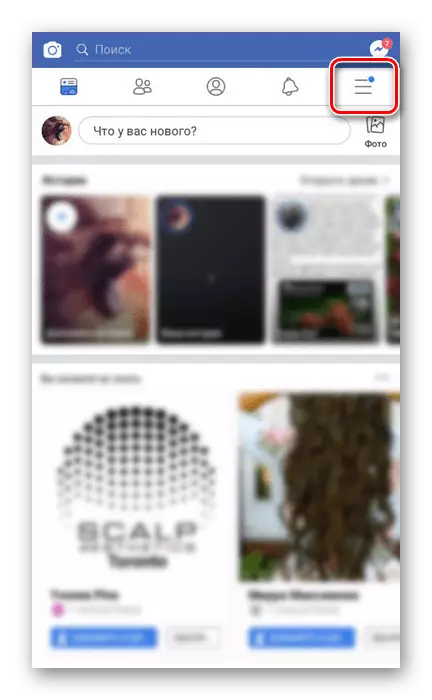
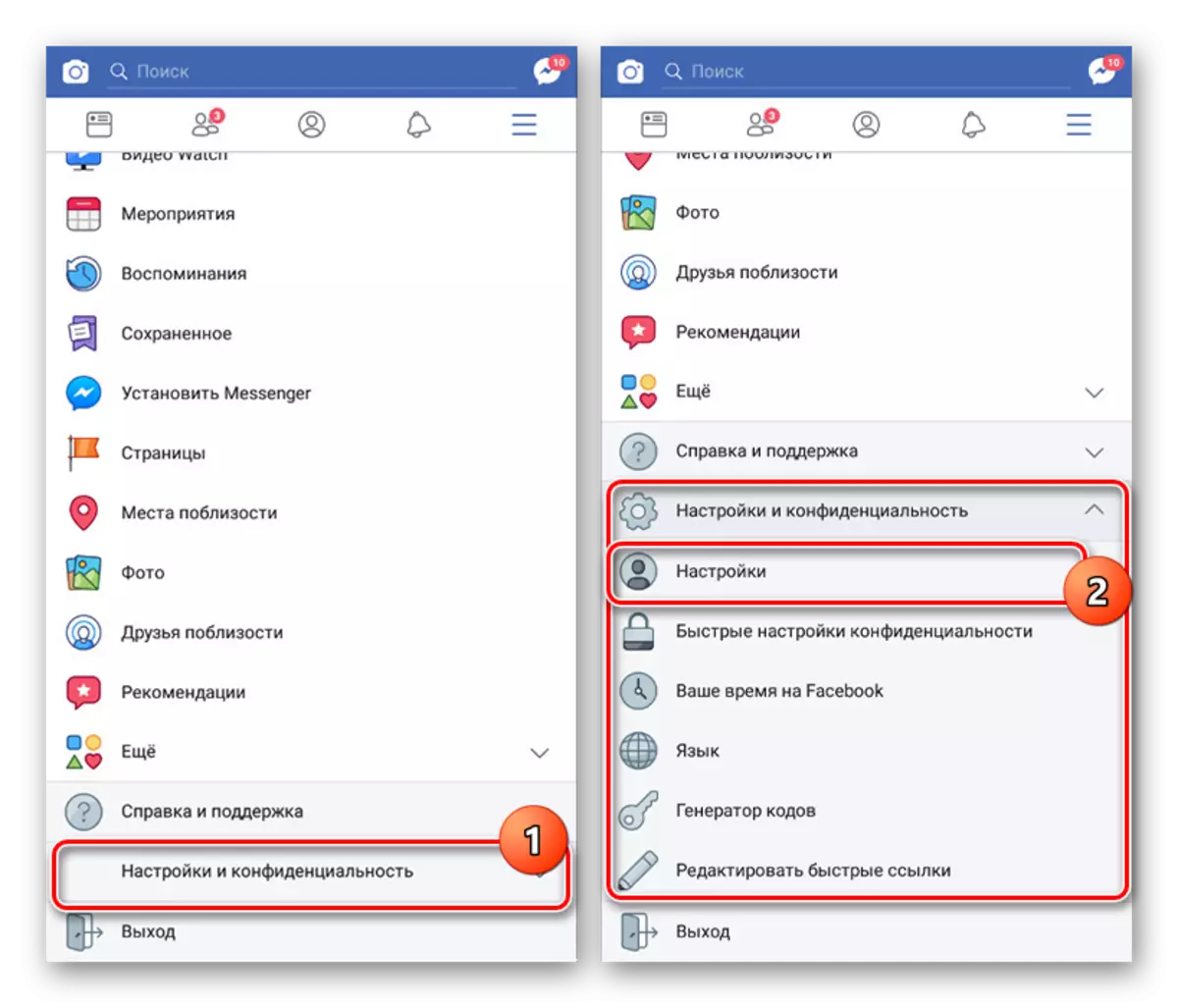
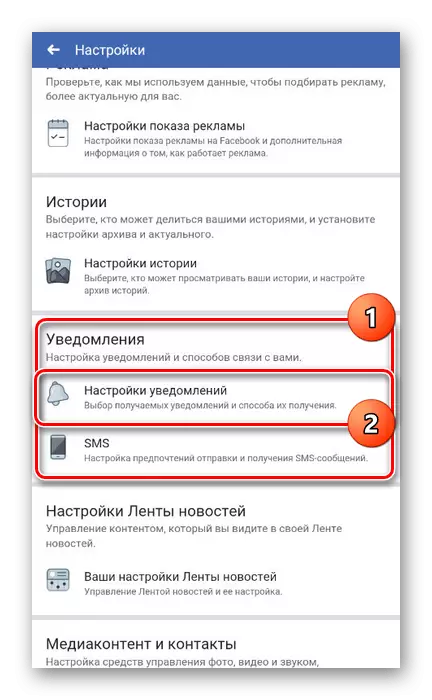
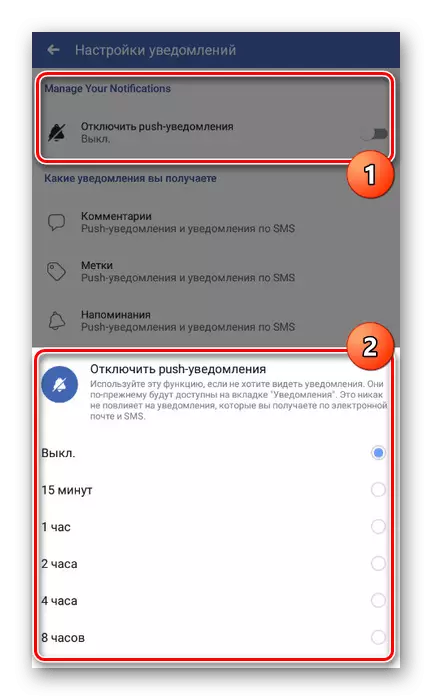
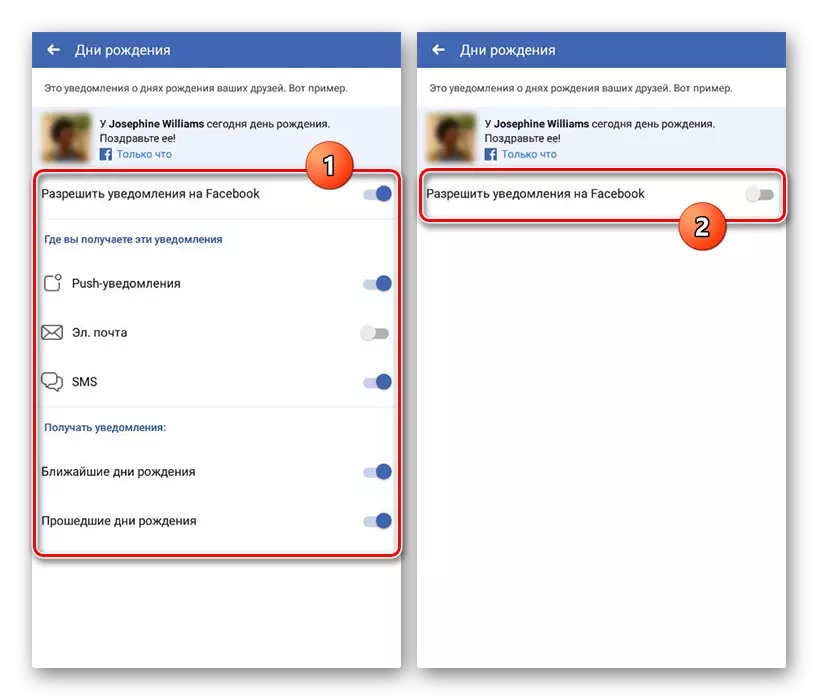
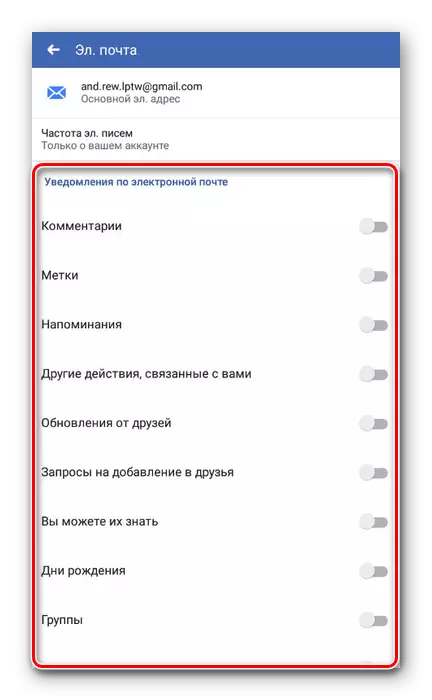
Nach Änderungen ist kein Speichern erforderlich. Darüber hinaus werden die meisten eingestellten Anpassungen sowohl auf der PC-Version der Site als auch auf der mobilen Anwendung verteilt.
